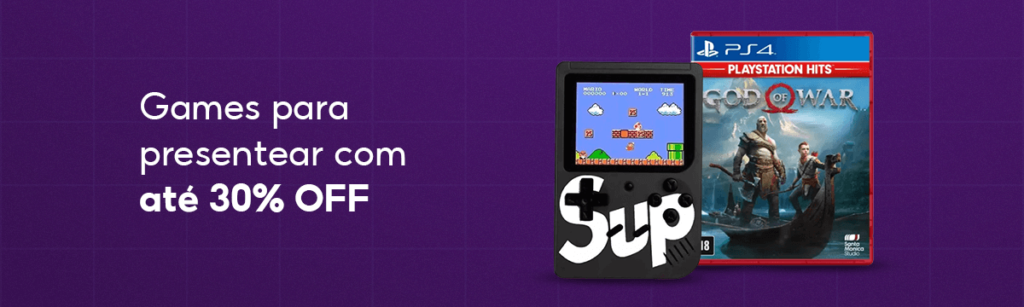Veja neste artigo como criar lista condicionada com nomes compostos sem que o underline apareça nas listas suspensas.
Quer praticar? Então baixe a planilha utilizada neste artigo grátis (lista suspensa com nomes compostos): Download planilha suporte.
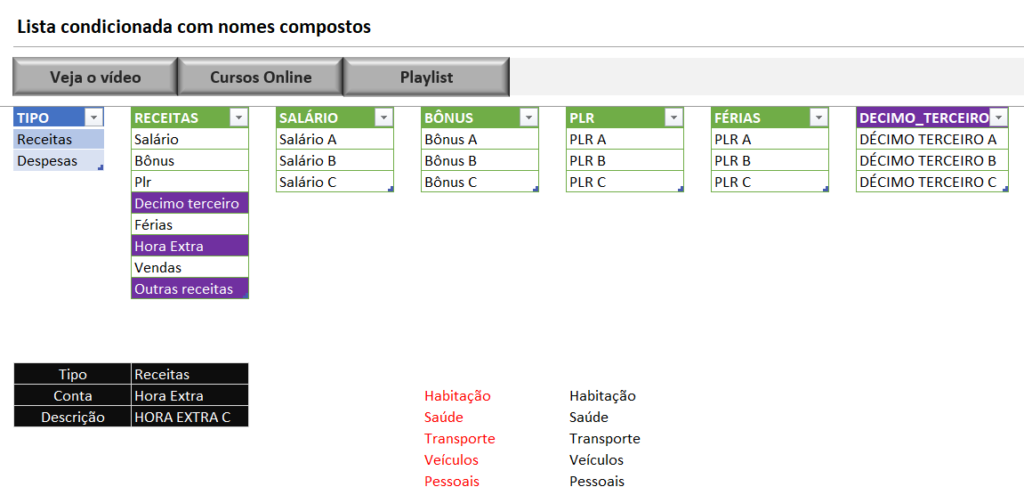
Este assunto é interessante, pois é uma das grandes dúvidas na criação de listas suspensas condicionadas.
As listas condicionadas são uma excelente ferramenta do Excel, pois permite criar diversas listas encadeadas e dependentes uma da outra.
Neste artigo não vou focar na criação de uma lista suspensa condicionada, mas se você quiser saber mais veja nosso vídeo no Youtube: Lista suspensa com duas condições.
Underline aplicado no gerenciador de nomes
Existe um ponto da lista condicionada que não interfere no resultado, mas afeta a estética das listas.
Para criar a lista condicionada é nomear as listas no gerenciador de nomes, mas no caso de nomes compostos o Excel aplica o underline automaticamente.
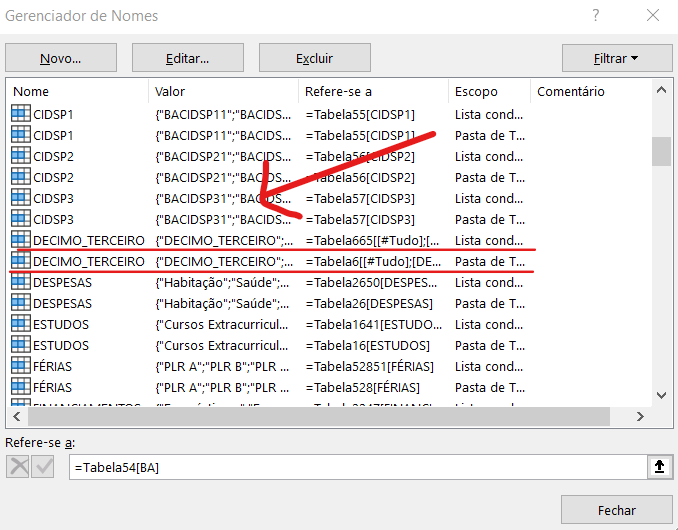
Desse modo a lista condicionada irá funcionar normalmente, mas os nomes aparecerão com o underline nas listas.
Parece um problema simples, mas em projetos mais elaborados e profissionais pode ser um grande incomodo ter um nome desta forma.
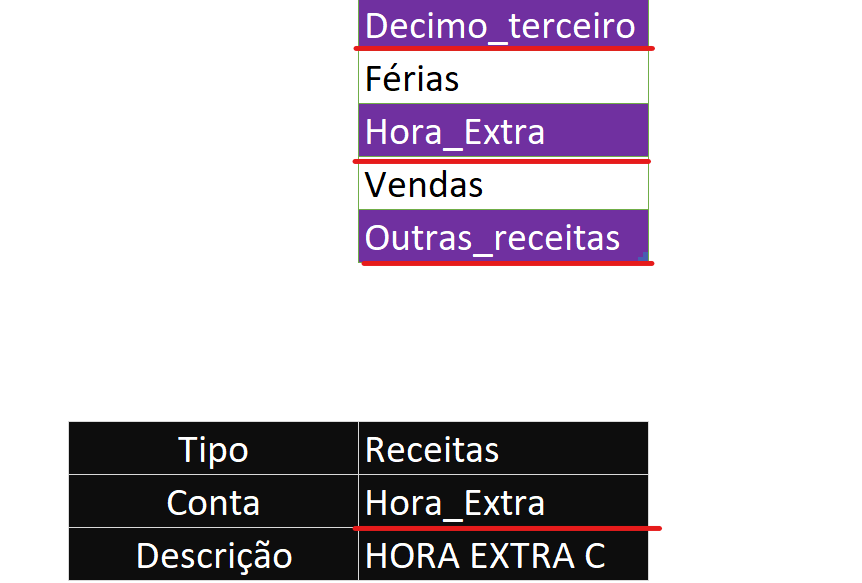
Criando uma lista alternativa com função indireto e procv
Esta regra do Excel não irá mudar, mas temos alternativas para driblar este pequeno problema.
Uma forma de fazer isso é criar uma lista de títulos sem o underline e outra com o underline para ser redirecionada pala função indireto.
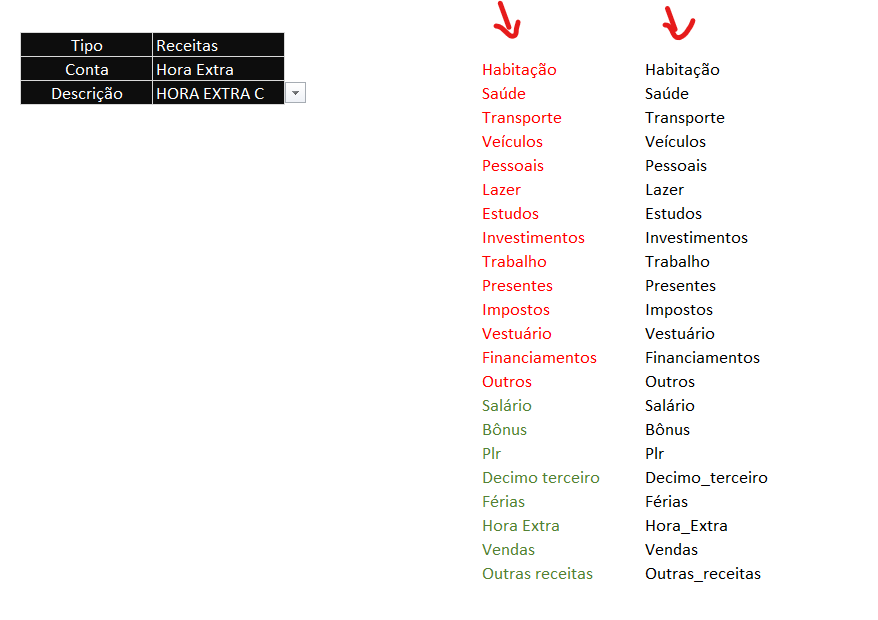
Esta solução será uma espécie de máscara, pois ao aplicar a lista em validação de dados a função indireto será aplicada com a função procv entregando a segunda coluna.
E sendo assim, a lista surge na tela sem o underline, porém indireta à segunda coluna com o underline.
Preparando as listas
As listas título eu não posso mudar, mas os detalhes das listas com nomes compostos devo retirar os “underlines”.
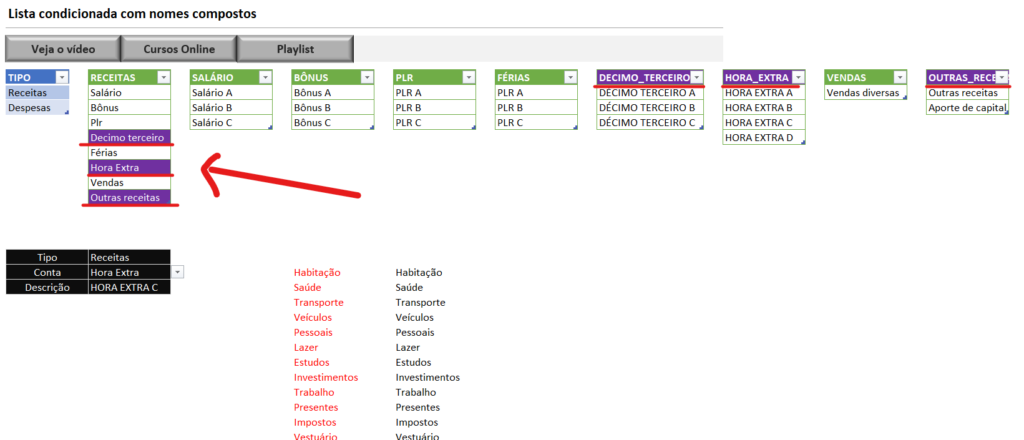
Aplicando condição com indireto e procv
No exemplo desta planilha temos três listas, e para que todas apareçam na tela sem underline é necessário aplicar funções dentro da validação de dados.
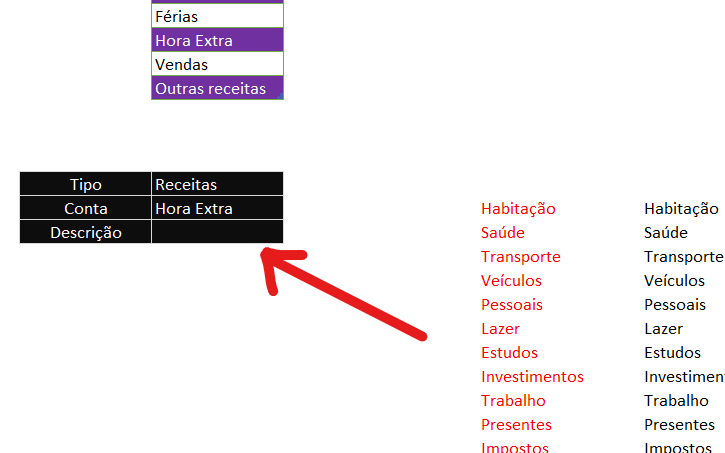
A terceira lista da descrição deve ser condicionada à conta de forma indireta, e então a procv será adicionada para que seja indireta à coluna com o padrão Excel.
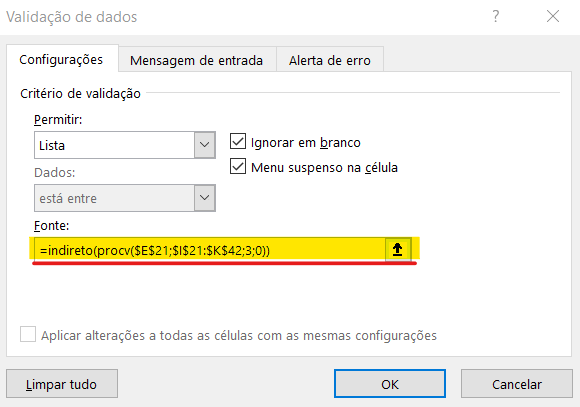
Note que a procv busca a condição anterior seguindo a lógica, mas como busca a segunda coluna faz com que o Excel reconheça corretamente e mostre o nome sem o underline.
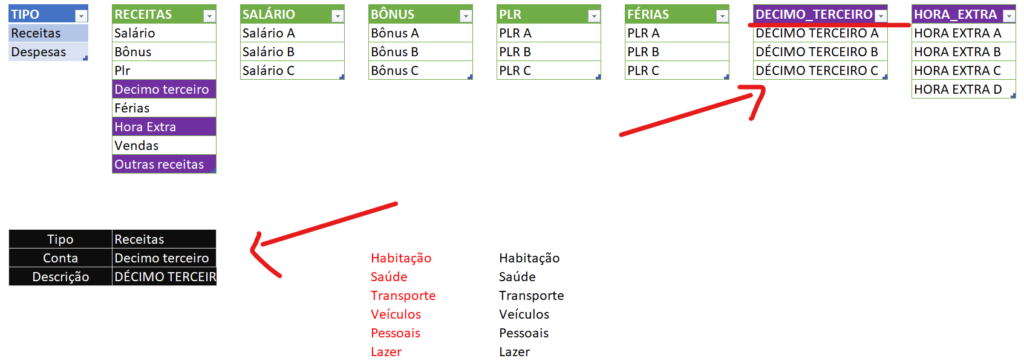
E com este método é possível mostrar o nome composto diferente do gerenciador de nomes, e então ter nomes mais amigáveis para o peojeto.
Quer praticar? Então baixe a planilha utilizada neste artigo grátis (lista suspensa com nomes compostos): Download planilha suporte.
Ainda tem dúvidas de como criar lista suspensa com nomes compostos? Então veja como fazer passo a passo pelo nosso vídeo no Youtube:
Artigos recentes
- Planilha bolão do campeonato brasileiro 2024
- PLANILHA PESQUISA ENDEREÇO DE ARQUIVOS COM VBA
- GRÁFICO DE ROSCA NO EXCEL
- PLANILHA DA INDEPENDÊNCIA FINANCEIRA
- COMO INSTALAR O POWER QUERY NO EXCEL

Empreendedor digital e especialista em finanças e controladoria